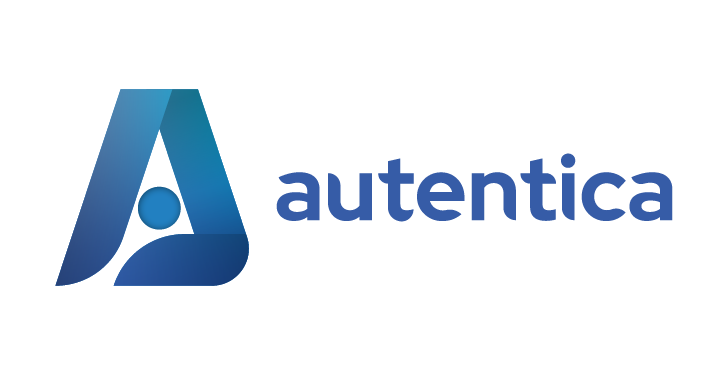Preguntas frecuentes
Autentica App proporciona desde tu móvil un servicio de autenticación, Single-Sign-On y autorización de empleados públicos, altos cargos y personal relacionado con las aplicaciones internas de las Administraciones Públicas.
Cuenta con las funcionalidades siguientes:
• Utilizar la cámara de tu teléfono móvil para autenticación mediante la lectura de un código QR.
• Cargar en la aplicación tu certificado electrónico o utilizar el DNIe a modo de registro.
• Con la aplicación podrás utilizar un segundo factor de autentificación para otras aplicaciones que lo requieran.
Esta aplicación está disponible para dispositivos Android e iOS. Se puede descargar la aplicación Autentica desde Google Play Store para dispositivos Android y en la Apple App Store para dispositivos iOS. El dispositivo móvil debe tener configurado algún mecanismo de seguridad como el uso de un PIN, patrón, reconocimiento facial o biometría.
Autentica App proporciona desde tu móvil un servicio de autenticación para aplicaciones internas de las Administraciones Públicas. Pero las aplicaciones deben estar preparadas para utilizar este servicio. La propia aplicación te ofrecerá hacer uso de la app si así lo permite.
A continuación, puede verse un ejemplo de la pantalla de acceso de una aplicación en la que se puede seleccionar el escaneo de un QR como método de autenticación:
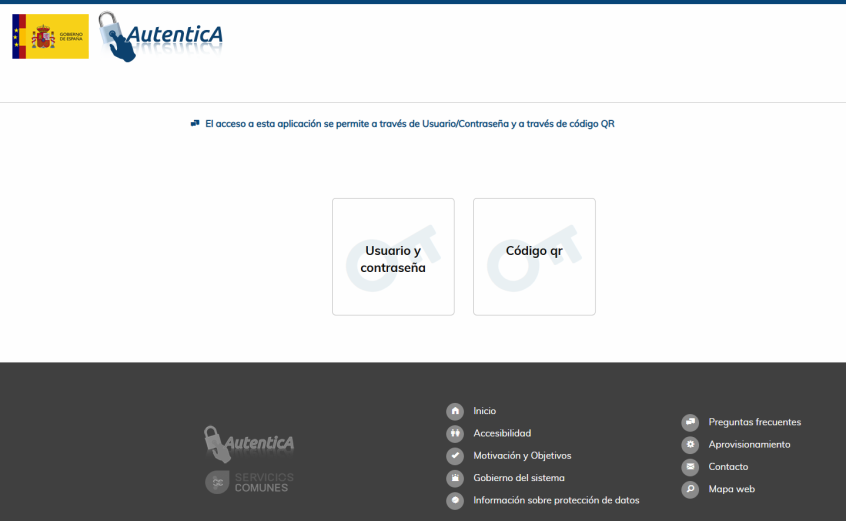
Una vez instalada la aplicación, y antes de poder utilizarla es necesario realizar una serie de pasos para su activación. Son los siguientes:
• Proceso de Bienvenida. Al abrir la aplicación se mostrará la pantalla de bienvenida. A continuación, se deberán aceptar los Términos y Condiciones legales de uso de la aplicación y se ofrece una breve explicación de bienvenida sobre la funcionalidad de la App. Este proceso se describe en la Guía Rápida de Uso en el apartado “Bienvenido a Autentica App”.
• Proceso de Configuración de la Seguridad de acceso al dispositivo. Permitirá añadir seguridad y privacidad a la aplicación mediante la activación del sistema biométrico del dispositivo, que se utilizará tanto para acceder a la app como para realizar un proceso de autenticación Este proceso se describe en la Guía Rápida de Uso en el apartado “Acceso por primera vez (Activación Biometría)”.
• Proceso de Registro. Para poder utilizar la aplicación y todas sus funcionalidades debes tener añadido al menos un certificado electrónico, siendo válidos tanto los certificados electrónicos personales como los certificados del DNIe. El proceso de registro para ambos tipos de certificado se describe en la Guía Rápida de Uso en el apartado “Acceso por primera vez Acceso por primera vez (Registro de la App)”.
Una vez realizados estos 3 pasos, la App se encontrará activa y lista para realizar procesos de autenticación.
Sí, la activación de la biometría es un nivel de seguridad opcional. Podrás utilizar Autentica App mediante un PIN de acceso que se configura durante el propio proceso de configuración de la seguridad de acceso al dispositivo, tal y como se indica en la Guía Rápida de uso de la aplicación.
Los DNI compatibles con este proceso son los DNI 3.0 y 4.0 que incorporan entre sus múltiples características de seguridad, una antena de radiofrecuencia que permite que cualquier dispositivo con tecnología NFC (Near Field Communication) actúe como lector de tarjetas, eliminando la necesitad de un dispositivo adicional. Si tienes dudas acerca de si tu DNI es compatible, puedes consultarlas en el siguiente enlace: Portal DNI electrónico. Cuerpo Nacional de Policía.
Se pueden utilizar tanto el certificado de empleado público como un certificado de persona física.
Si tienes problemas para escanear el código QR de la aplicación con tu móvil, aquí tienes algunas soluciones que puedes probar:
- Mejora el brillo de la pantalla donde se muestra el QR: La falta de luz o sombras pueden dificultar la lectura de un código QR.
- Limpia la lente de la cámara: A veces, una lente sucia puede impedir que la cámara enfoque correctamente. Limpia la lente con un paño suave y vuelve a intentarlo.
- Ajusta el enfoque: Acerca y aleja la cámara del código QR para ayudar a la lente a enfocar correctamente. También puedes tocar la pantalla en el área del código QR para mejorar el enfoque.
- Contraste del código QR: Revisa que el código QR tenga suficiente contraste con el fondo. Los códigos QR con colores muy similares al fondo pueden ser difíciles de leer.
- Actualiza el software: Asegúrate de que tu móvil tenga el software actualizado. Las actualizaciones pueden incluir mejoras en la capacidad de escaneo de códigos QR.
Es posible mantener en la aplicación varios certificados electrónicos y DNIe pero sólo uno de ellos estará marcado como “Certificado por defecto”. El proceso de Autenticación utilizará el Certificado que se encuentre seleccionado como certificado por defecto. Si no existiera un certificado o DNIe marcado como certificado por defecto o éste estuviera Caducado o Revocado, no será posible completar el proceso de autenticación y aparecerá esta alerta informando del problema.
Las aplicaciones que estén preparadas para utilizar esta funcionalidad te solicitarán durante el proceso normal de autenticación basado en usuario y contraseña un nivel adicional de seguridad mediante la solicitud de un código. Este código podrás consultarlo en Autentica App entrando en la sección “Doble Factor de Autenticación” de la pantalla de inicio donde veras las autenticaciones pendientes. Posteriormente, tendrás que introducirlo manualmente en la aplicación que te lo ha solicitado. Una vez comprobado que el código es correcto finalizará el proceso de autenticación y podrás acceder a la aplicación normalmente.
Sí, puedes tener almacenados tanto varios certificados personales como varios DNIe, incluso pertenecientes a distintas personas físicas. Pero recuerda que, en cada momento, sólo uno de ellos será el certificado por defecto y, por tanto, el que se utilizará en el proceso de autenticación.
Sí, los certificados se almacenan en el dispositivo de forma segura, utilizando un almacén de certificados específico para la app de forma similar al almacén utilizado por la App de portafirmas.
En este caso, se deberá registrar un nuevo Certificado electrónico o DNIe válido y seleccionarlo como certificado por defecto para poder seguir utilizando la app.
A todos los efectos, estos certificados no son certificados electrónicos válidos. No es posible seleccionar como certificado por defecto un certificado o DNIe cuyo estado sea Caducado o Revocado. En este caso, se deberá registrar un nuevo Certificado electrónico o DNIe válido y seleccionarlo como certificado por defecto para poder seguir utilizando la app.
El certificado electrónico o DNIe podrá utilizarse como un certificado válido hasta su fecha de caducidad que puede consultarse en el apartado “Certificados” de la pantalla de inicio.
Cuando falten algunos días para su caducidad aparecerá una etiqueta en color naranja que informa de que se encuentra “Próximo a Caducar”, aunque todavía seguirá siendo válido y permitirá la autenticación. Cuando se alcance la fecha de caducidad, la etiqueta pasará a color rojo informando de que el certificado está “Caducado”. En este momento ya no será válido y, por tanto, no permitirá la autenticación.